يمكنك الآن نقل الصور من Google Photos إلى iCloud Photos
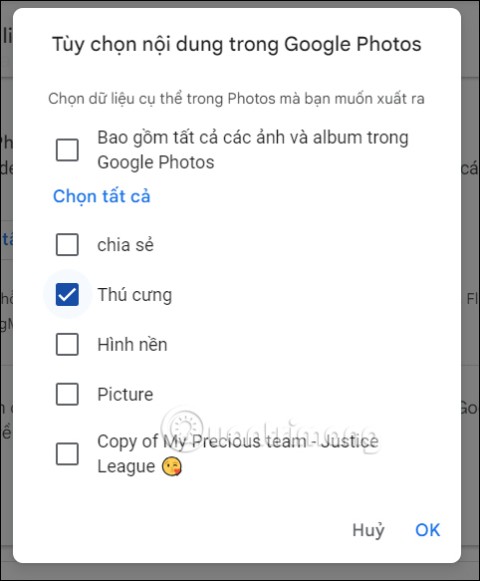
لذا، لن يكون نقل الصور من Google Photos إلى iCloud Photos صعبًا كما كان من قبل، عندما كان عليك الاعتماد على العديد من أدوات الدعم.
هناك العديد من الطرق المختلفة لنقل الصور بين أجهزة iPhone . ستساعدك طرق نقل الصور التالية على توفير قدر كبير من الوقت عند تغيير الهواتف أو ببساطة الرغبة في مشاركة الصور التي لا تُنسى مع الأقارب والأصدقاء.
نقل الصور من iPhone القديم إلى iPhone الجديد
عند الترقية إلى هاتف iPhone جديد، تقدم لك Apple عدة طرق مختلفة لنقل الصور من هاتف iPhone القديم. تعتمد أفضل طريقة على المدة التي يمكنك انتظارها لبدء استخدام جهازك الجديد، وسرعة اتصالك بالإنترنت، ومساحة تخزين iCloud المتوفرة لديك، وما إذا كنت تريد نقل كل شيء أو مجرد نقل صورك.
عند نقل الصور من iPhone إلى iPhone باستخدام أحد هذه الخيارات، فسوف تقوم باستبدال مكتبة الصور على جهاز iPhone الجديد. وهذا يعني أنه لا ينبغي عليك استخدام هذه الطرق إذا كان لديك بالفعل صور على جهاز iPhone الجديد الخاص بك ولا تريد أن تفقدها.
1. استخدم البدء السريع لنقل البيانات
عندما يكون لديك هاتف iPhone جديد تمامًا لم يتم إعداده بعد، يمكنك استخدام "البدء السريع" لنقل صورك والبيانات الأخرى إليه بسهولة. يستخدم Quick Start (البدء السريع) شبكة WiFi لنقل كافة البيانات من جهاز iPhone القديم إلى جهاز iPhone الجديد، بما في ذلك التطبيقات والرسائل والإعدادات والصور.
لن تتمكن من استخدام أي من هواتف iPhone الخاصة بك أثناء إجراء عملية النقل السريع، والتي قد تستغرق ساعة أو أكثر اعتمادًا على مقدار البيانات المتوفرة لديك. لبدء عملية النقل السريع، قم بتحريك جهاز iPhone الجديد بالقرب من جهاز iPhone القديم بعد تشغيله. بعد ذلك، اتبع التعليمات التي تظهر على الشاشة لنقل البيانات من جهاز iPhone القديم إلى جهاز iPhone الجديد.
يتيح لك استخدام iCloud استعادة جهاز iPhone الخاص بك بشكل أسرع، ولكن من الجيد أن تكون جميع بياناتك متزامنة بالفعل مع iCloud. بمجرد اكتمال البدء السريع، ستكون جميع صورك وتطبيقاتك وبياناتك الأخرى جاهزة للاستخدام على جهاز iPhone الجديد الخاص بك.
2. استعادة iCloud أو النسخ الاحتياطي المحلي
إذا لم يكن لديك إمكانية الوصول إلى جهاز iPhone القديم، فيمكنك استخدام نسخة احتياطية موجودة لنقل الصور إلى جهازك الجديد. تتضمن نسخة احتياطية لجهاز iPhone كل صورة وتطبيق ورسالة وقطعة أخرى من البيانات المخزنة على جهاز iPhone الخاص بك.
لا تتضمن النسخ الاحتياطية أي صور إذا كنت تستخدم صور iCloud مع مساحة تخزين محسّنة على جهاز iPhone الخاص بك. يرجع السبب في ذلك إلى تخزين صورك في iCloud، وليس على وحدة تخزين جهاز iPhone الخاص بك.
إذا لم تقم بذلك بالفعل، فيمكنك إنشاء نسخة احتياطية جديدة لجهاز iPhone باستخدام iCloud أو Finder على جهاز Mac أو تطبيق Apple Devices على جهاز الكمبيوتر الذي يعمل بنظام Windows. لإنشاء نسخة احتياطية على iCloud، انتقل إلى الإعدادات > [اسمك] > iCloud > نسخة احتياطية على iCloud وانقر على النسخ الاحتياطي الآن .
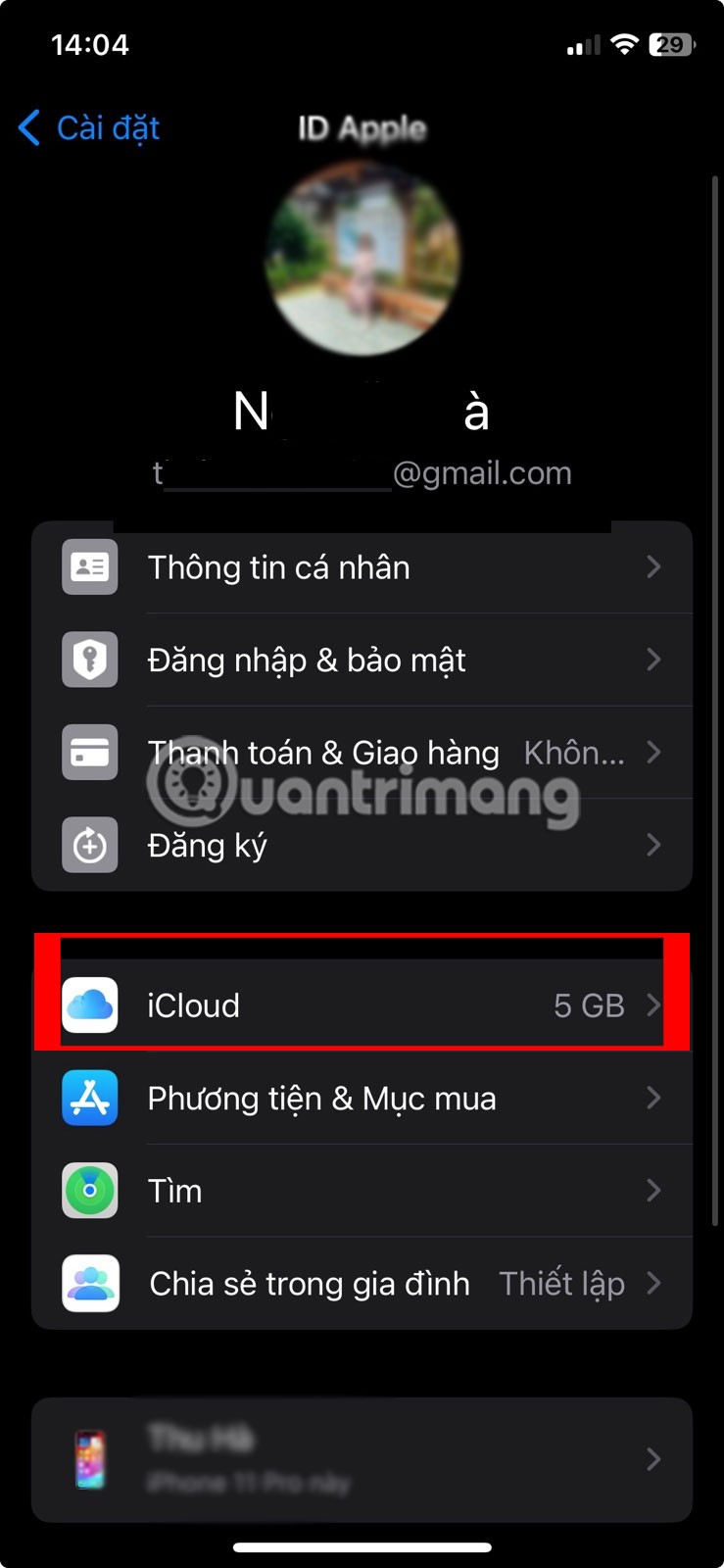
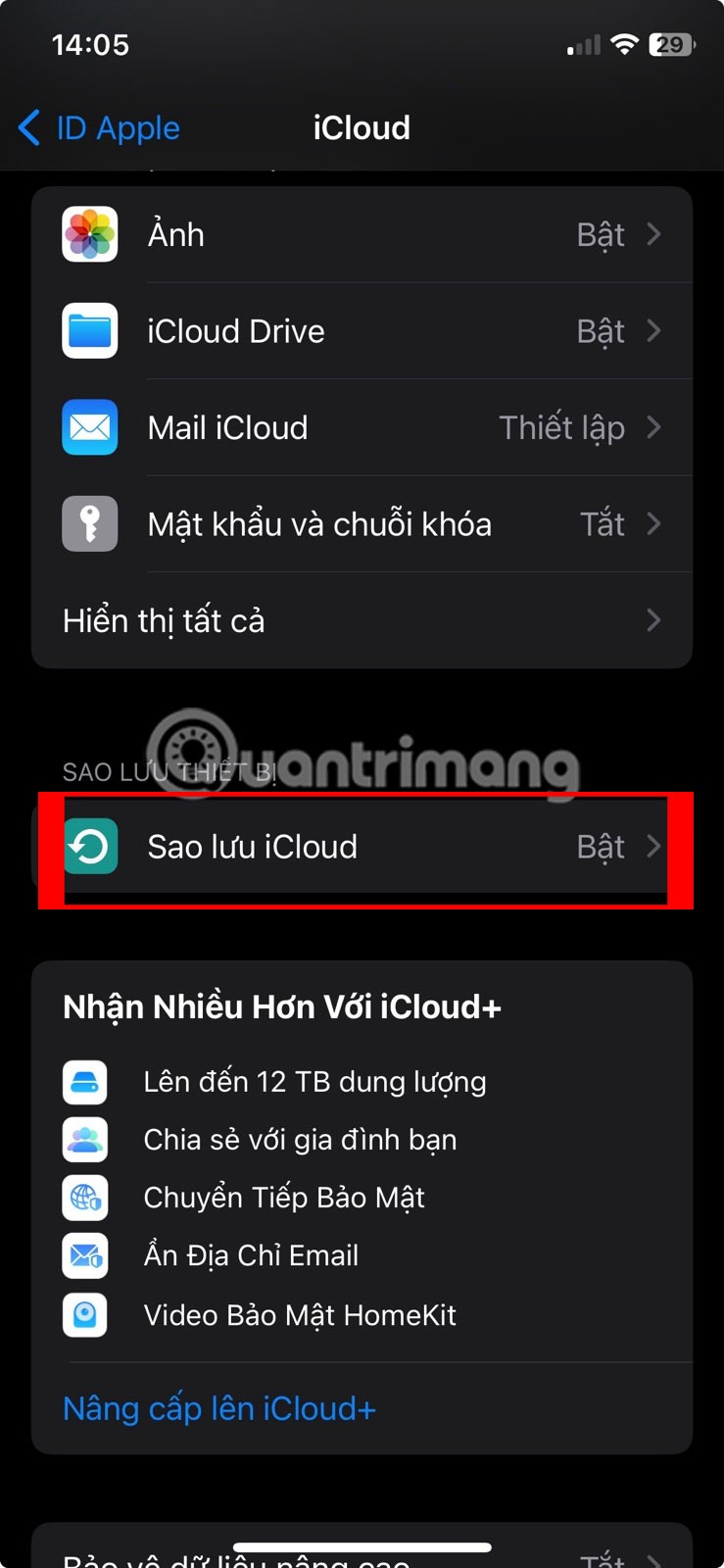
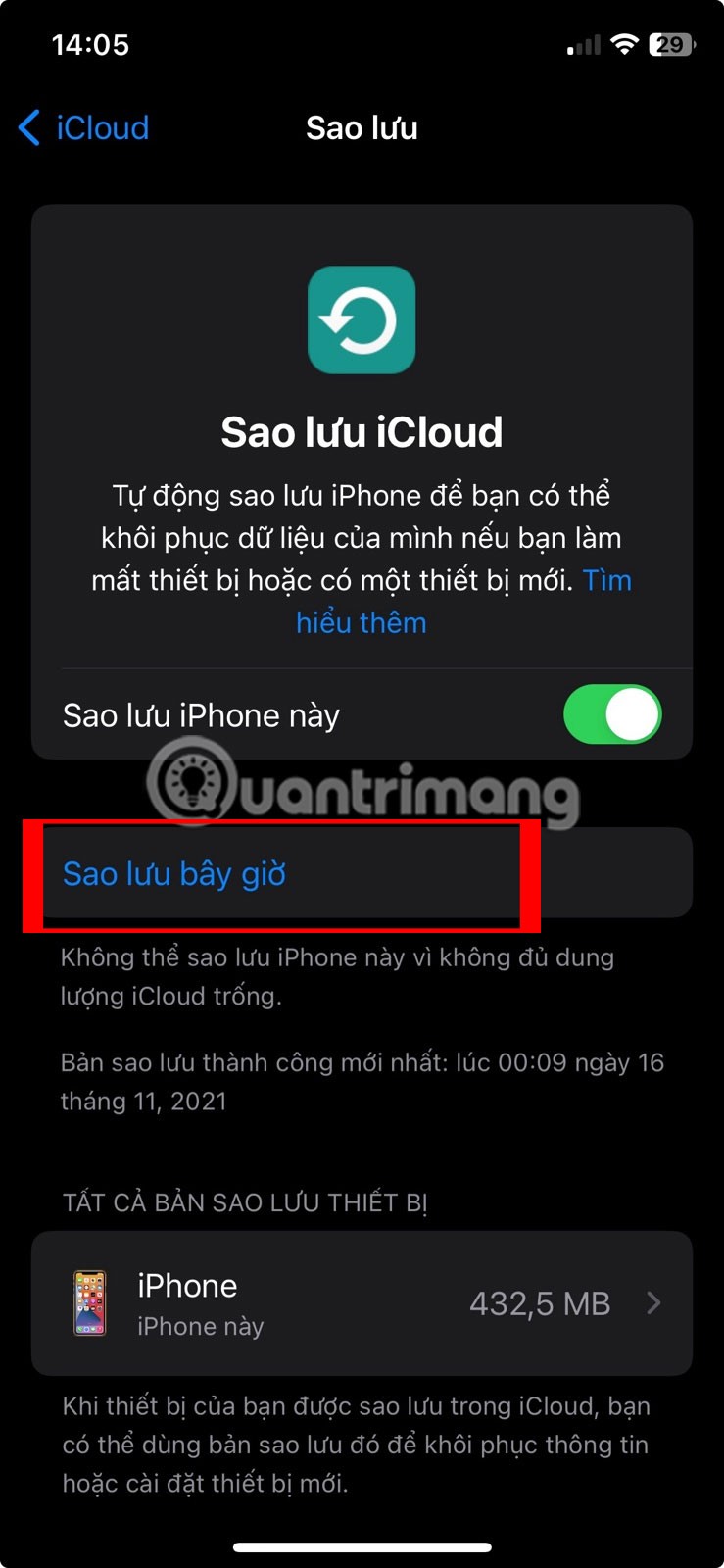
لإنشاء نسخة احتياطية محلية، قم بتوصيل جهاز iPhone الخاص بك بالكمبيوتر، وافتح التطبيق المناسب، وحدد جهازك، ثم انقر فوق النسخ الاحتياطي الآن .
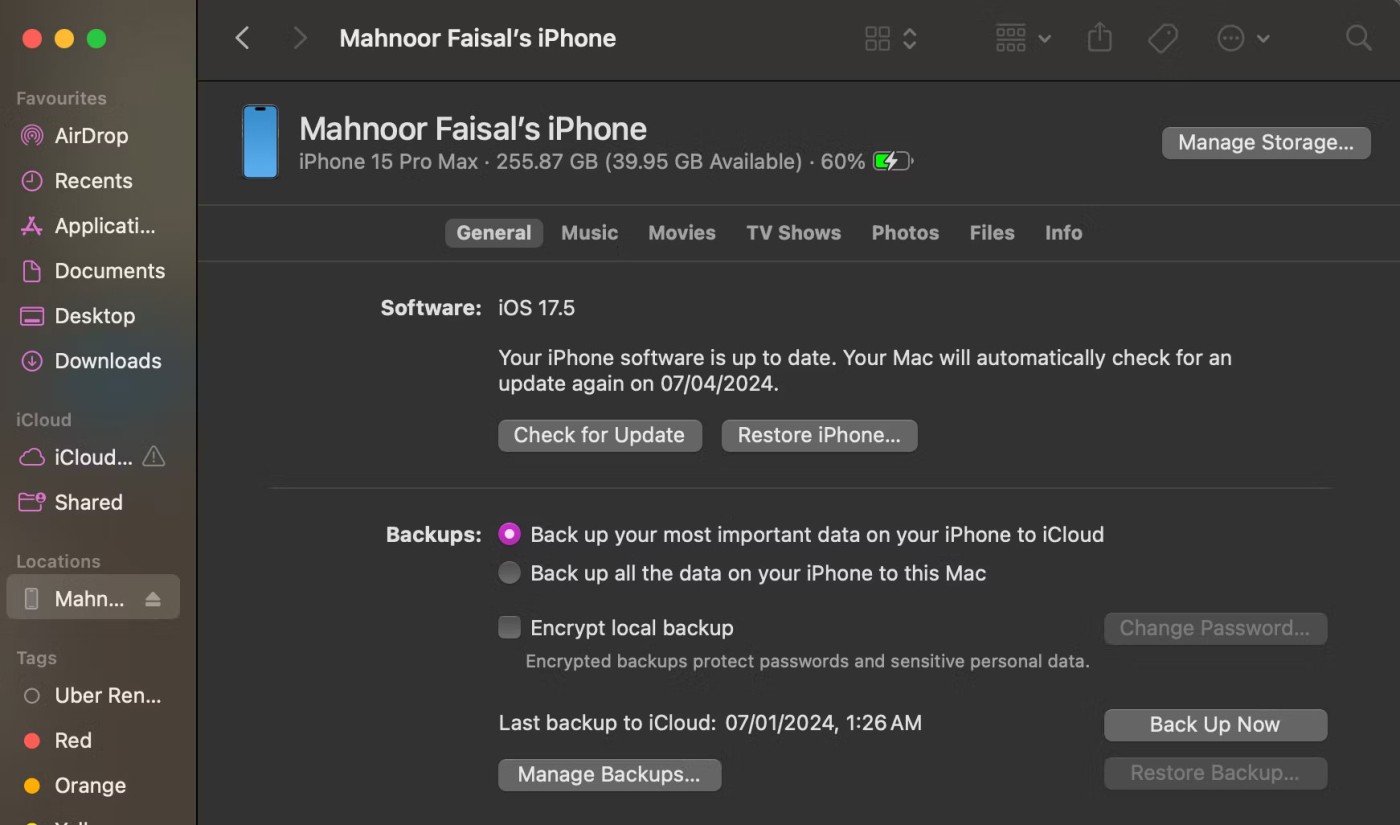
بعد إنشاء نسخة احتياطية، اتبع مطالبات الإعداد على جهاز iPhone الجديد الخاص بك حتى تصل إلى صفحة التطبيقات والبيانات . من هذه الصفحة، اختر استعادة النسخة الاحتياطية لنظام التشغيل iOS، وقد تستغرق هذه العملية ساعة أو أكثر. خلال هذا الوقت، يمكنك الاستمرار في استخدام هاتف iPhone القديم الخاص بك إذا كان لا يزال لديك.
3. تسجيل الدخول إلى صور iCloud
عندما يتم تشغيل iCloud Photos، يقوم جهاز iPhone الخاص بك بتحميل كل صورة تلتقطها إلى iCloud. يؤدي هذا إلى جعل مكتبة الصور بأكملها متاحة على أي جهاز آخر يستخدم معرف Apple الخاص بك. لذا استخدم iCloud Photos إذا كنت تريد فقط نقل الصور إلى جهاز iPhone الجديد الخاص بك دون لمس التطبيقات والبيانات الأخرى.
على جهاز iPhone القديم الخاص بك، انتقل إلى الإعدادات > [اسمك] > iCloud > الصور وقم بتشغيل المفتاح الموجود بجوار مزامنة هذا الـ iPhone . سيقوم جهاز iPhone الخاص بك بتحميل جميع الصور إلى iCloud. يمكنك تتبع تقدم هذا التحميل من خلال التمرير إلى أسفل تطبيق الصور.
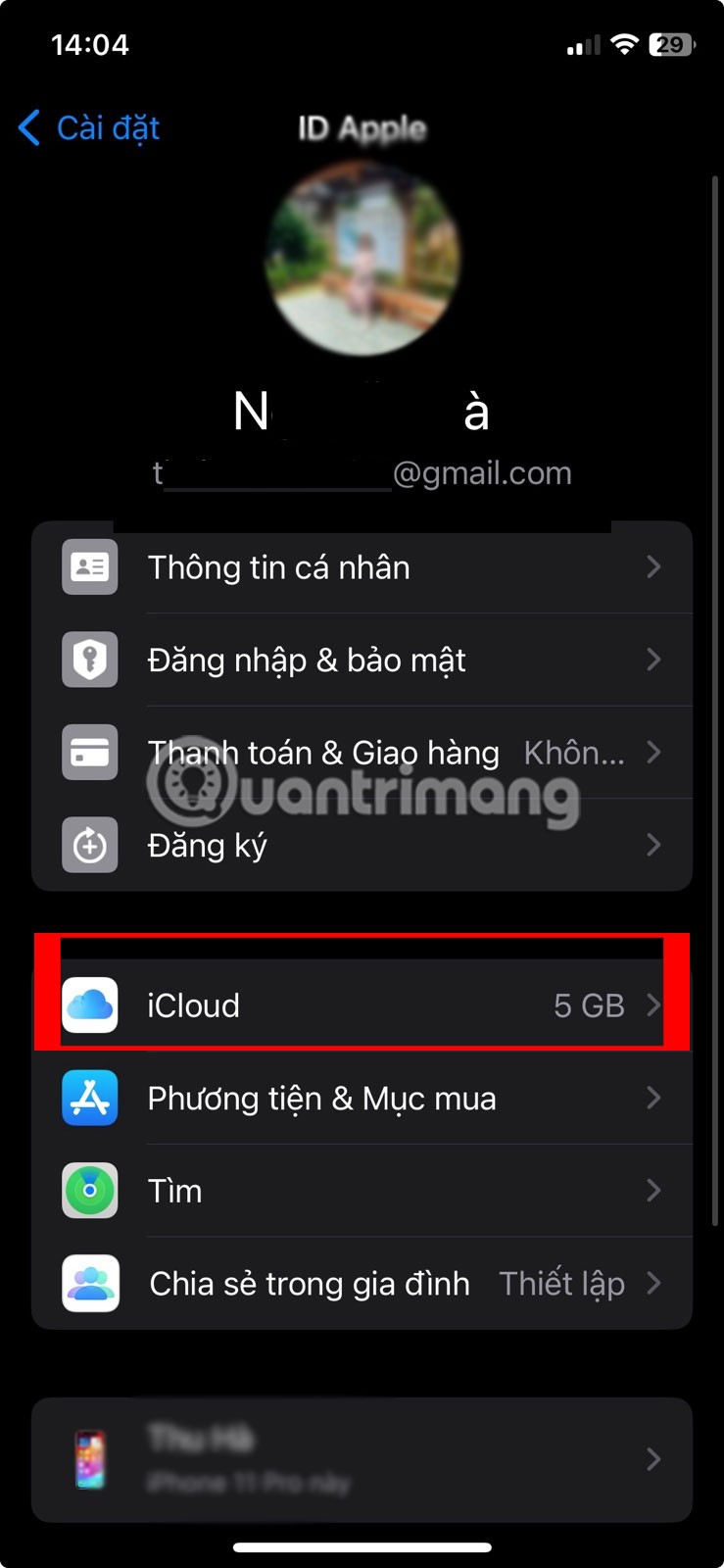
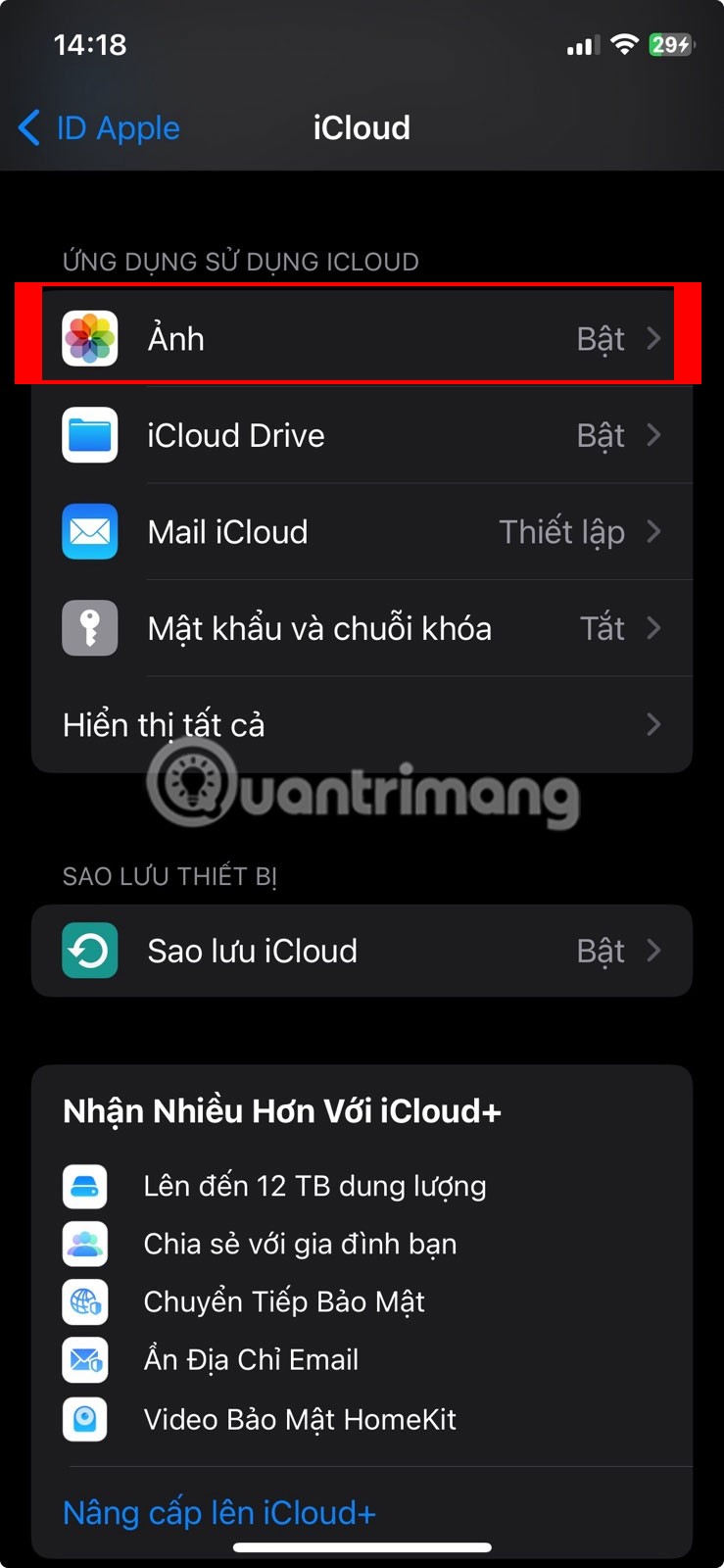
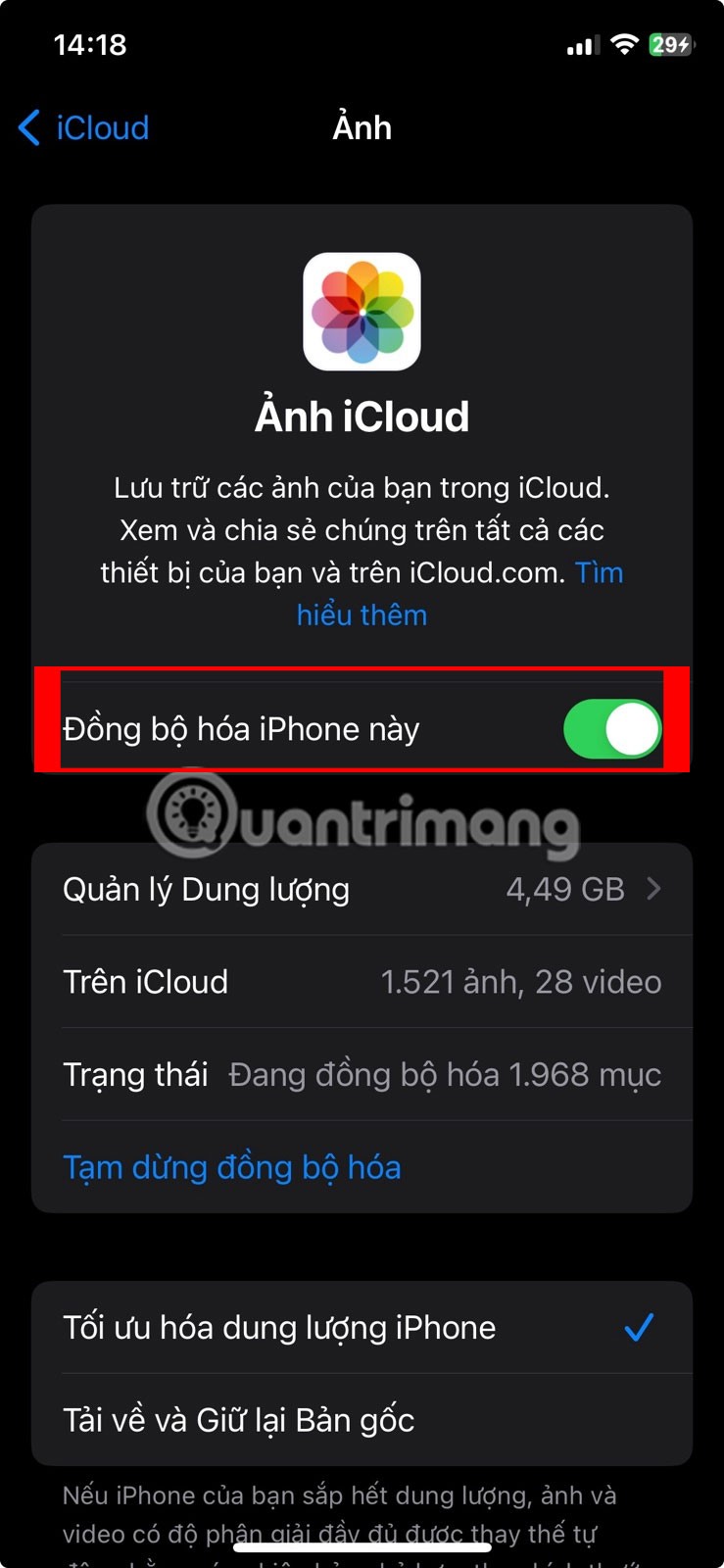
بمجرد حفظ جميع صورك على iCloud، افتح الإعدادات على جهاز iPhone الجديد وقم بتسجيل الدخول باستخدام نفس معرف Apple. بعد ذلك، انتقل إلى [اسمك] > iCloud > الصور وقم بتشغيل مزامنة هذا الـ iPhone .
كيفية نقل الصور إلى هاتف iPhone الخاص بشخص آخر
لن تساعدك الطرق المذكورة أعلاه إذا كنت تريد نقل الصور من جهاز iPhone الخاص بك إلى جهاز iPhone الخاص بصديقك. في هذه الحالة، عادةً ما تريد إرسال عدد قليل من الصور مرة واحدة، وليس مكتبة الصور الخاصة بك بالكامل.
بإمكانك استخدام أي من الطرق التالية لإرسال الصور بسهولة إلى جهاز iPhone الخاص بصديقك دون الحاجة إلى استبدال الصور الموجودة بالفعل على جهازه.
4. نقل الصور باستخدام AirDrop أو NameDrop
يستخدم AirDrop تقنية WiFi و Bluetooth لنقل الملفات لاسلكيًا بين أي جهازين من Apple. عند إرسال الصور باستخدام AirDrop، يتم نقلها بجودة كاملة وبسرعات عالية.
لحسن الحظ، استخدام AirDrop على iPhone بسيط جدًا.
هناك طريقة سهلة أخرى للقيام بذلك وهي استخدام NameDrop. على الرغم من أن NameDrop يُستخدم في المقام الأول لمشاركة معلومات الاتصال لاسلكيًا، يمكنك أيضًا استخدامه لمشاركة الصور من جهاز iPhone واحد إلى آخر، طالما أن كلا الجهازين يعملان بنظام التشغيل iOS 17 أو إصدار أحدث.
ما عليك سوى تحديد الصورة التي تريد مشاركتها ووضع جهاز iPhone الخاص بك بجوار الحافة العلوية لجهاز iPhone الآخر. بمجرد الانتهاء من ذلك، سوف ترى اسم جهازك يظهر على جهاز iPhone المستلم. كل ما عليك فعله هو النقر على "مشاركة" وانتظار NameDrop للقيام بسحره!
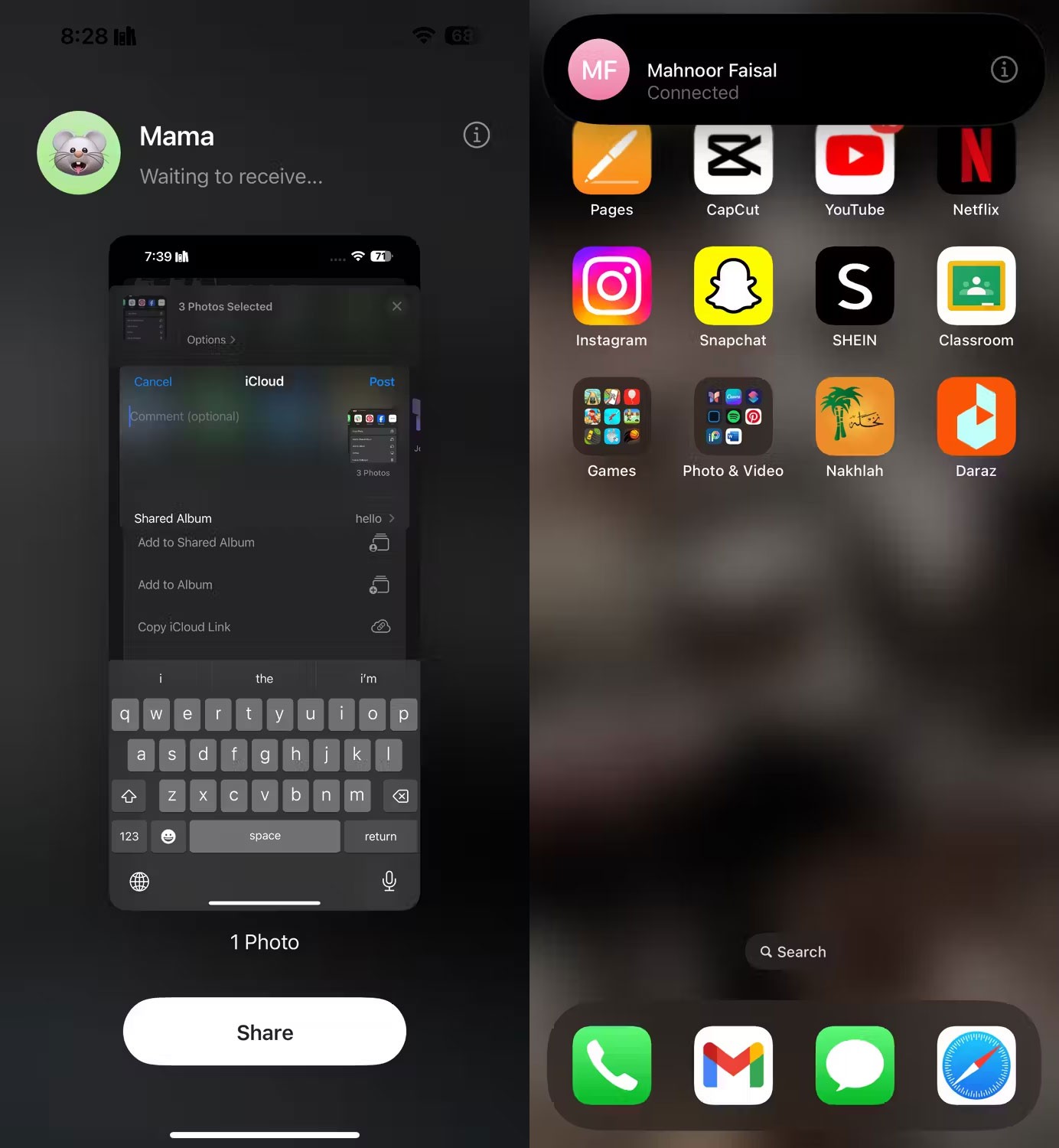
لسوء الحظ، إذا كان أي من هواتف iPhone لا يدعم نظام التشغيل iOS 17، فسيتعين عليك استخدام طريقة أخرى.
5. شارك رابط iCloud لصورك
إذا كنت تستخدم iCloud Photos، فإن إحدى أسهل الطرق لنقل الصور إلى جهاز iPhone آخر هي استخدام رابط iCloud. بمجرد إنشاء رابط iCloud لصورك، يمكنك مشاركته مع أي شخص عبر الرسائل النصية والبريد الإلكتروني والمراسلة الفورية.
لإنشاء رابط iCloud، افتح تطبيق الصور وحدد الصورة (الصور) التي تريد مشاركتها. اضغط على زر المشاركة ، ثم قم بالتمرير لأسفل وانقر على الحصول على رابط iCloud . سيستغرق الأمر بعض الوقت حتى يقوم جهاز iPhone الخاص بك بإعداد هذه الصور في iCloud وحفظ الرابط في الحافظة الخاصة بك.

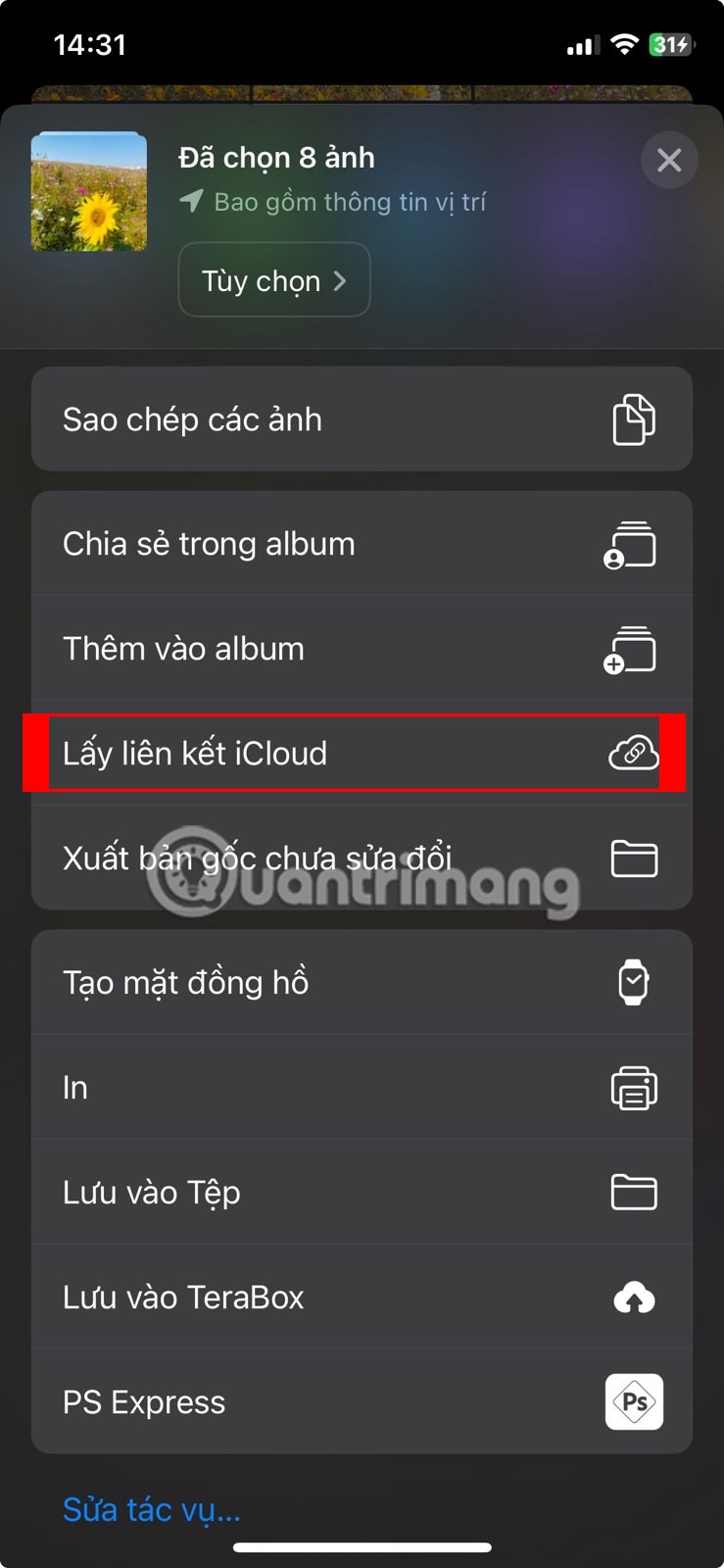
قم بلصق الرابط في رسالة إلى أصدقائك حتى يتمكنوا من تنزيل الصور على هواتف iPhone الخاصة بهم.
6. قم بتحميل صورك إلى خدمة التخزين السحابي
أفضل طريقة لنقل الصور من جهاز iPhone إلى آخر دون استخدام iCloud هي حفظها في خدمة تخزين سحابية أخرى ، مثل Google Drive أو Dropbox أو OneDrive.
قم بتنزيل تطبيق التخزين السحابي المناسب على جهاز iPhone الخاص بك وتسجيل الدخول إليه. بعد ذلك، حدد الصورة (الصور) التي تريد مشاركتها في تطبيق الصور. اضغط على مشاركة وانتقل عبر الصف الثاني من التطبيقات في ورقة المشاركة للعثور على تطبيق التخزين السحابي الخاص بك. قد تحتاج إلى النقر فوق المزيد في نهاية الصف لرؤية المزيد من التطبيقات.
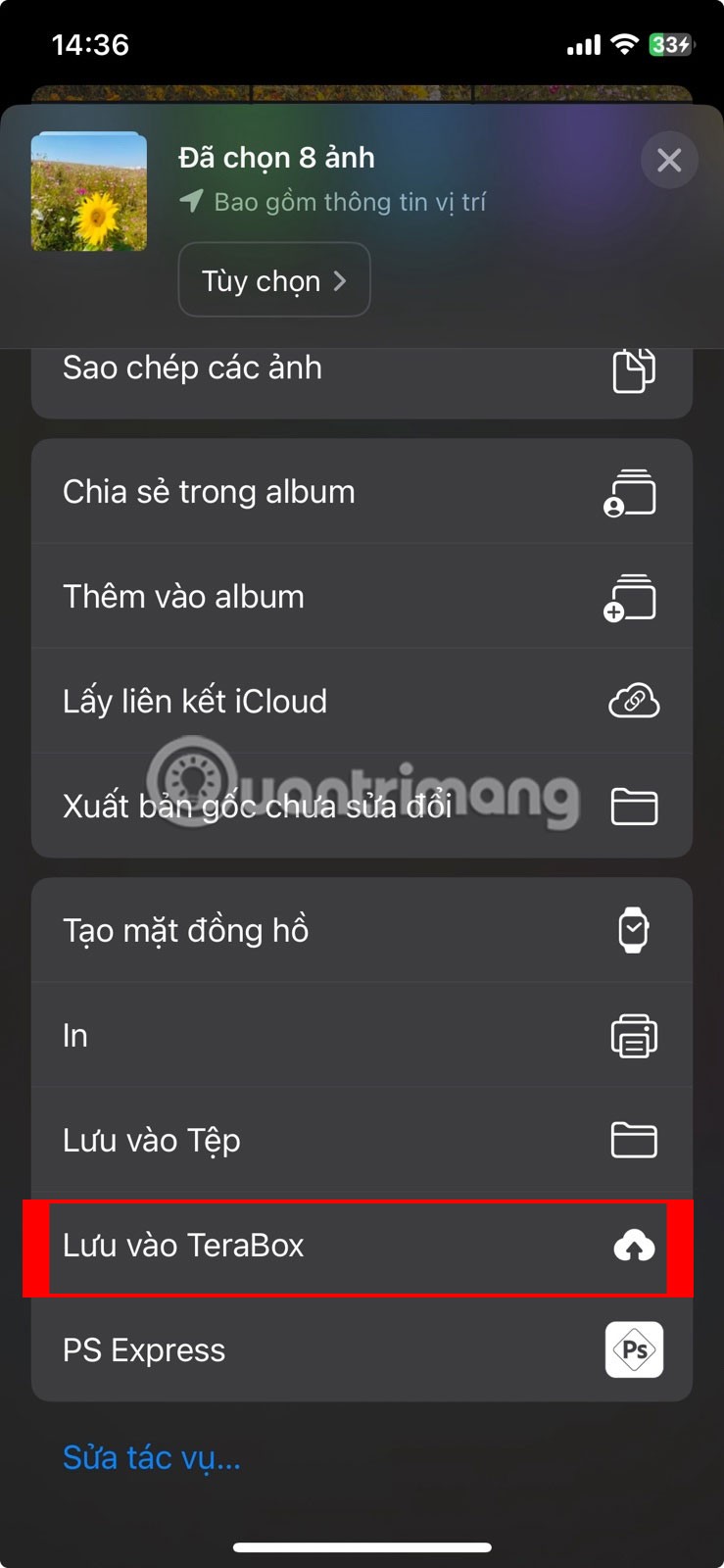
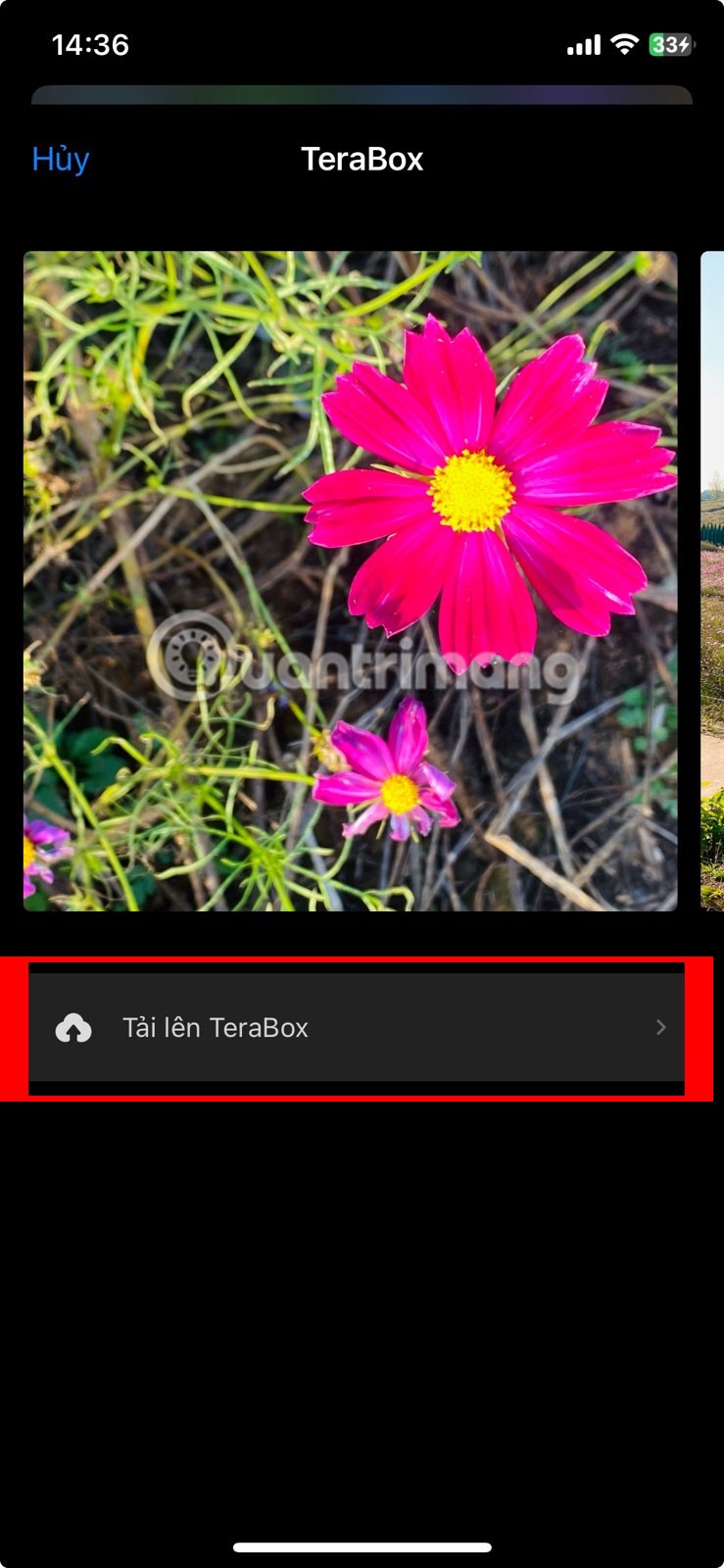
بعد تحديد تطبيق التخزين السحابي، ستظهر لك نافذة منبثقة لتختار مكان حفظ تلك الصور. بمجرد اكتمال التحميل، قم بمشاركة رابط لتلك الملفات من داخل تطبيق التخزين السحابي ذي الصلة. على سبيل المثال، إذا كنت تريد حفظ صورة على Google Drive، كل ما عليك فعله هو تحديد التطبيق من ورقة المشاركة والضغط على تحميل .
7. إنشاء ألبومات مشتركة على iCloud
سواء كنت تستخدم iCloud Photos أم لا، يمكنك استخدام iCloud لإنشاء ألبومات صور لمشاركتها مع الآخرين. يتيح لك هذا مشاركة ألبومات تحتوي على ما يصل إلى 5000 صورة مع ما يصل إلى 100 شخص مختلف.
افتح تطبيق الصور وحدد الصورة (الصور) التي تريد مشاركتها. ثم اضغط على زر المشاركة وحدد المشاركة في الألبوم . أدخل اسم الألبوم ثم انقر فوق التالي . حدد المستلمين، ثم انقر فوق إنشاء .
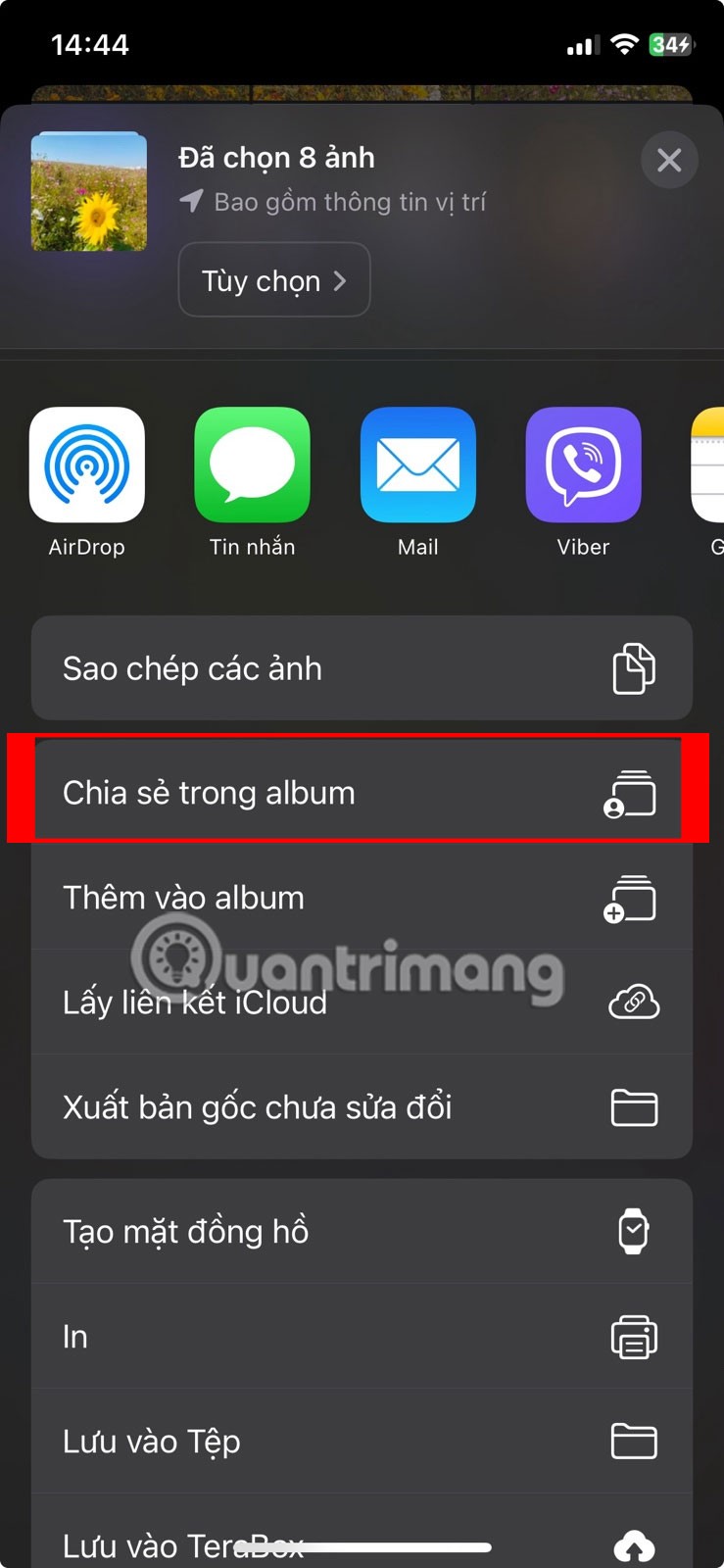
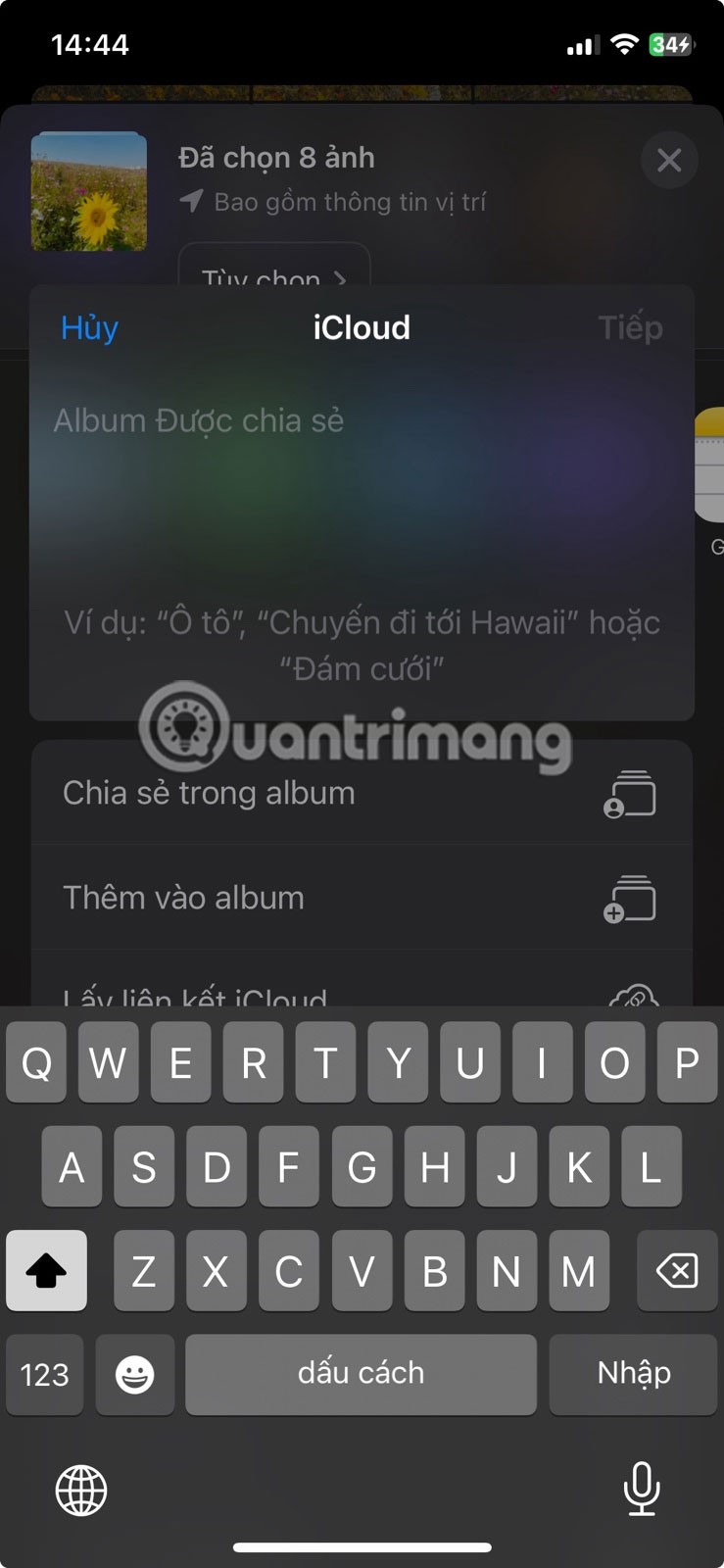
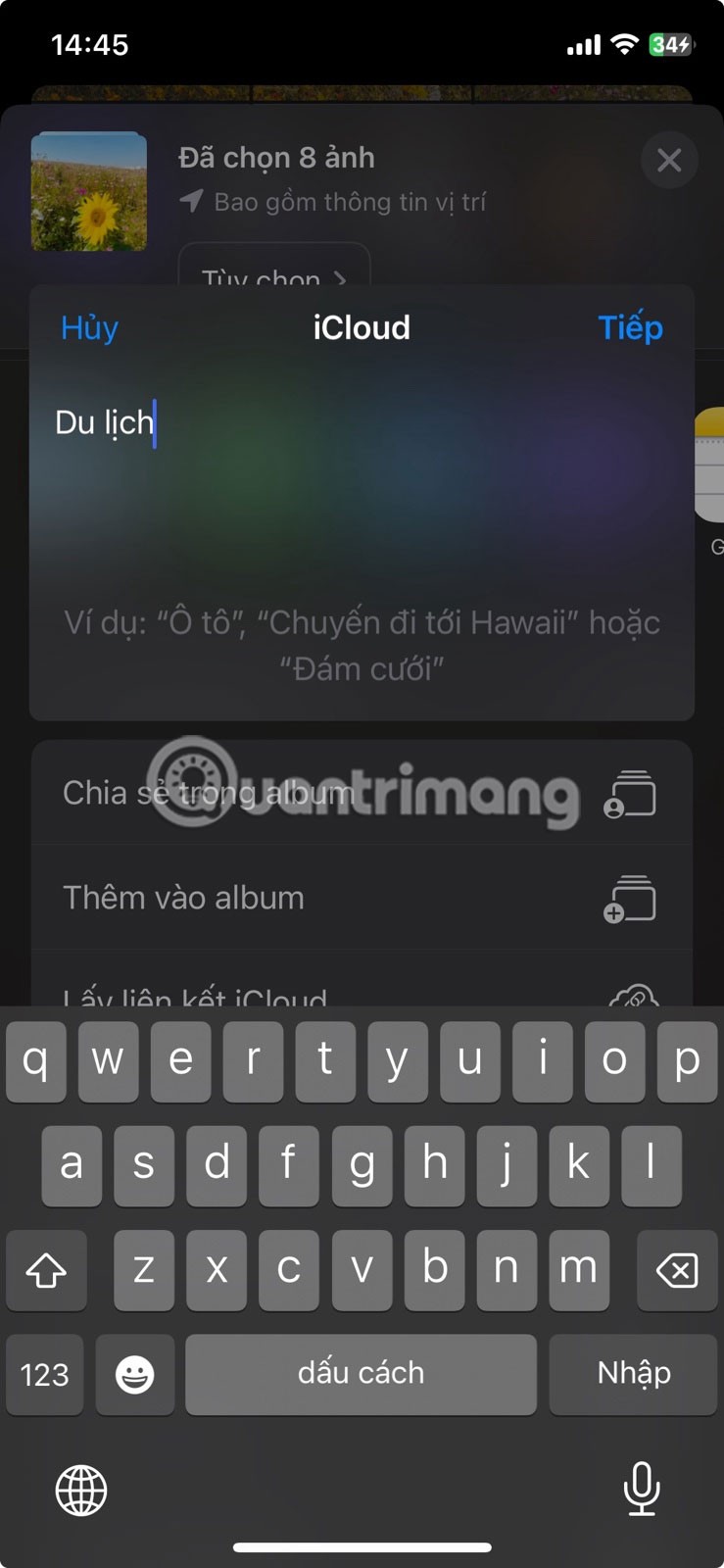

يمكن لأي شخص تشارك الصور معه على iPhone إضافة صوره الخاصة أو التعليق على الصور التي تضيفها إلى الألبوم المشترك وتنزيلها.
8. أرسل صورتك عبر رسالة نصية
ربما تكون أسهل طريقة لنقل الصور من جهاز iPhone الخاص بك إلى جهاز iPhone الخاص بشخص آخر هي إرسالها باستخدام iMessage. إذا لم يكن iMessage متاحًا، فلا يزال بإمكانك إرسال الصور عبر رسائل الوسائط المتعددة في تطبيق الرسائل. ومع ذلك، قد يقوم مزود خدمة الهاتف المحمول الخاص بك بفرض رسوم على رسائل الوسائط المتعددة، وستكون الجودة رديئة.
افتح تطبيق الرسائل وابدأ محادثة مع الشخص الذي تريد إرسال الصورة إليه. انقر فوق رمز الإضافة (+) بجوار مربع النص وحدد صورة من قائمة الخيارات. بعد ذلك، حدد الصورة (الصور) التي تريد نقلها واضغط على زر الإرسال .
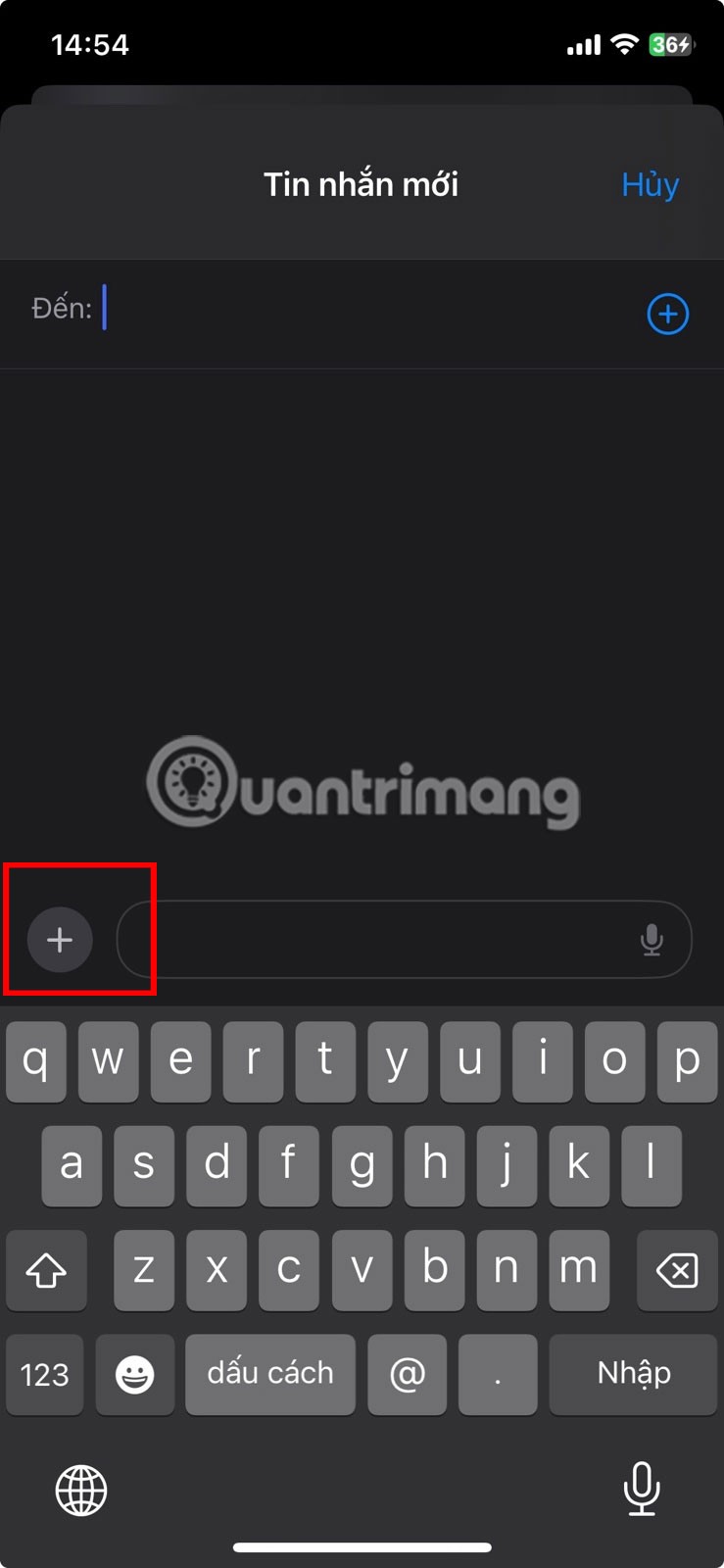
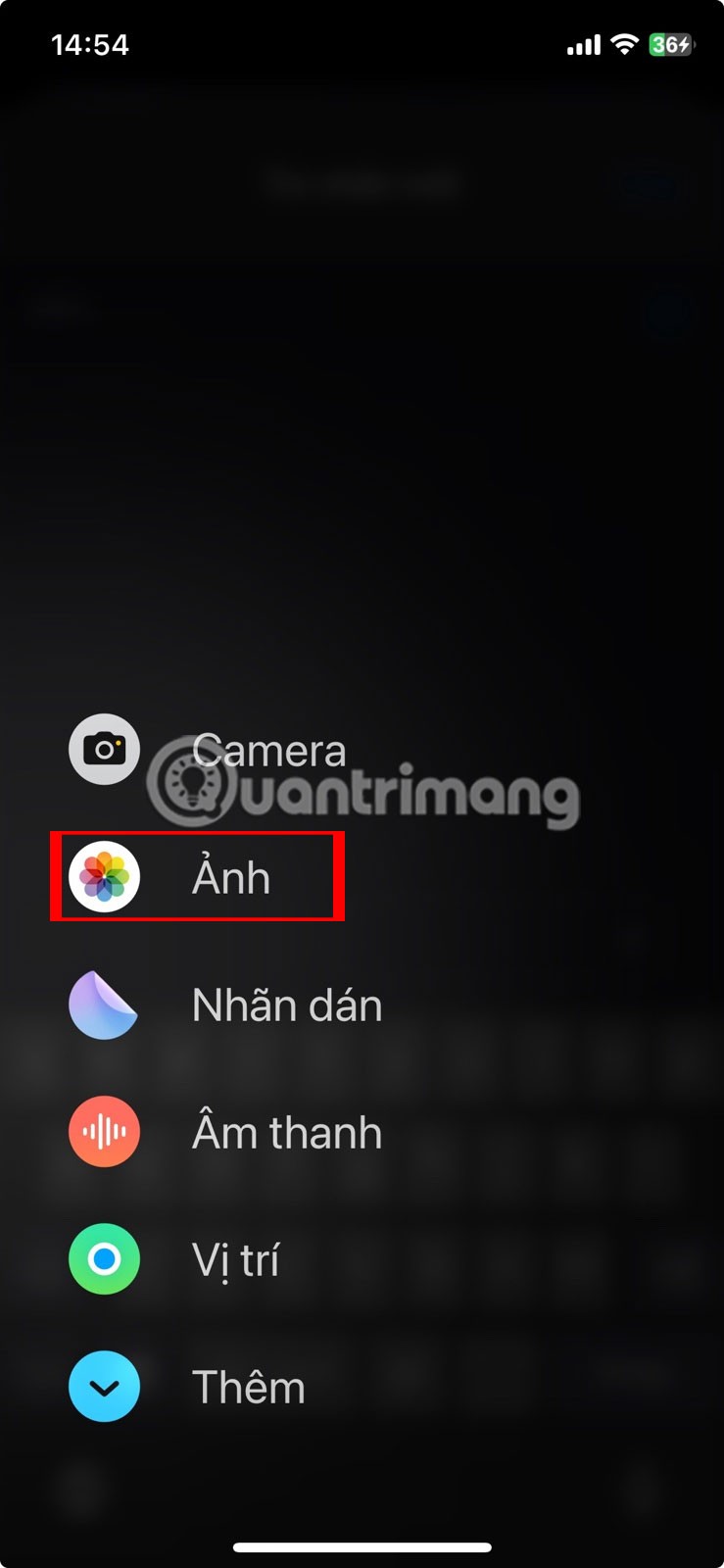
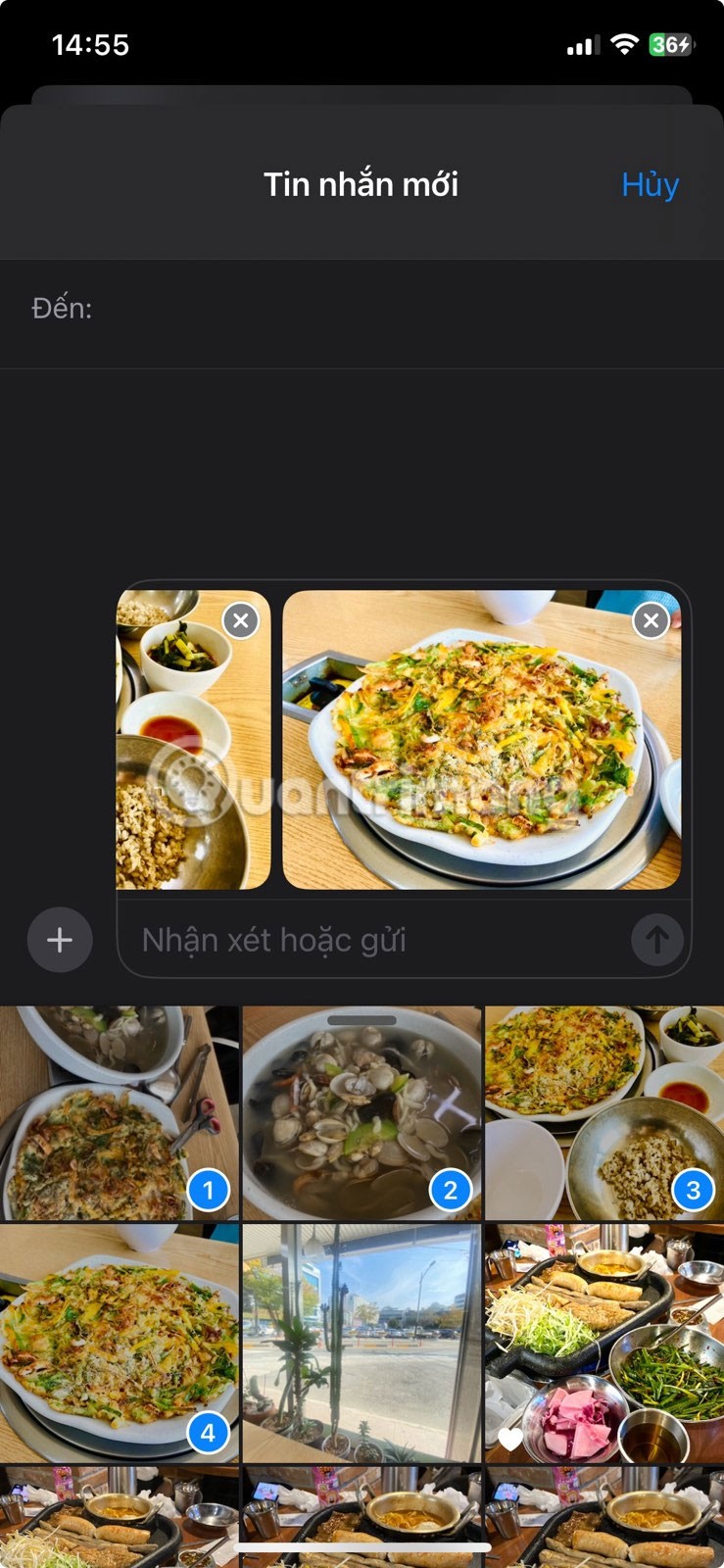
اعتمادًا على سرعة الإنترنت وخطة الخدمة لديك، قد تقوم الرسائل بضغط الصور التي ترسلها لتقليل وقت الإرسال واستخدام البيانات.
باستخدام الطرق المذكورة أعلاه، سوف تكون قادرًا على نقل الصور من جهاز iPhone إلى آخر دون أي صعوبة. يمكنك استخدامها عند إعداد جهاز iOS جديد أو عند الحاجة إلى مشاركة الصور مع الأصدقاء.
ليس بالضرورة أن يبدو هاتف سامسونج جالاكسي الفاخر مطابقًا تمامًا لأي هاتف آخر في السوق. مع بعض التعديلات البسيطة، يمكنك جعله أكثر خصوصية وأناقة وتميزًا.
بعد أن سئموا من نظام التشغيل iOS، تحولوا أخيرًا إلى هواتف Samsung، وليس لديهم أي ندم على هذا القرار.
تتيح لك واجهة ويب حساب Apple في متصفحك عرض معلوماتك الشخصية، وتغيير الإعدادات، وإدارة الاشتراكات، والمزيد. ولكن في بعض الأحيان، قد لا تتمكن من تسجيل الدخول لأسباب متعددة.
سيساعدك تغيير DNS على iPhone أو تغيير DNS على Android في الحفاظ على اتصال مستقر وزيادة سرعة اتصال الشبكة والوصول إلى المواقع المحظورة.
عندما تصبح ميزة "العثور على موقعي" غير دقيقة أو غير موثوقة، قم بتطبيق بعض التعديلات لجعلها أكثر دقة عندما تكون هناك حاجة إليها بشدة.
لم يتوقع الكثير من الناس أبدًا أن تصبح الكاميرا الأضعف في هواتفهم سلاحًا سريًا للتصوير الإبداعي.
الاتصال قريب المدى هو تقنية لاسلكية تسمح للأجهزة بتبادل البيانات عندما تكون قريبة من بعضها البعض، عادة في غضون بضعة سنتيمترات.
قدمت Apple ميزة "الطاقة التكيفية"، التي تعمل جنبًا إلى جنب مع وضع الطاقة المنخفضة. كلاهما يُطيل عمر بطارية iPhone، لكنهما يعملان بطرق مختلفة تمامًا.
مع تطبيقات النقر التلقائي، لن تحتاج إلى القيام بالكثير عند لعب الألعاب أو استخدام التطبيقات أو المهام المتاحة على الجهاز.
اعتمادًا على احتياجاتك، من المرجح أن تحصل على مجموعة من الميزات الحصرية الخاصة بـ Pixel تعمل على جهاز Android الحالي لديك.
لا يتضمن الإصلاح بالضرورة حذف صورك أو تطبيقاتك المفضلة؛ حيث يتضمن One UI بعض الخيارات التي تسهل استعادة المساحة.
يتعامل معظمنا مع منفذ شحن هواتفنا الذكية كما لو أن وظيفته الوحيدة هي الحفاظ على شحن البطارية. لكن هذا المنفذ الصغير أقوى بكثير مما يُفترض به.
إذا كنت قد سئمت من النصائح العامة التي لا تنجح أبدًا، فإليك بعض النصائح التي غيّرت بهدوء طريقة التقاط الصور.
إذا كنت تبحث عن هاتف ذكي جديد، فأول ما ستقع عليه عيناك بطبيعة الحال هو ورقة المواصفات. فهي مليئة بمعلومات عن الأداء، وعمر البطارية، وجودة الشاشة.
عند تثبيت تطبيق على جهاز iPhone من مصدر آخر، ستحتاج إلى تأكيد موثوقية التطبيق يدويًا. بعد ذلك، سيتم تثبيت التطبيق على جهاز iPhone الخاص بك للاستخدام.













